メモ
所得税確定申告書作成機能は、毎年の改正に対応したバージョンを1月下旬にインターネット経由にてご提供いたします。
ご提供前には下記のメッセージが表示されます。
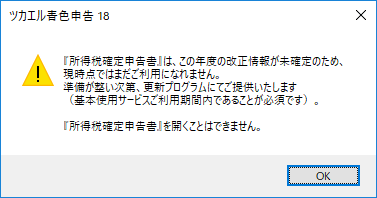
[e-Taxへ書出]ボタンをクリックすると表示される[e-Taxへ書き出し]ダイアログから行います。
所得税確定申告書作成機能は、毎年の改正に対応したバージョンを1月下旬にインターネット経由にてご提供いたします。
ご提供前には下記のメッセージが表示されます。
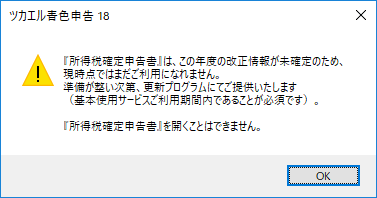
本製品で作成した次の帳票の内容をe-Tax用のデータとして書き出すことができます。
消費税申告書資料のe-Taxへの書き出しは、[消費税申告書作成]ダイアログから書き出すことができます。
消費税の申告資料の書き出しについては、関連トピック「A0161:e-Taxへの書き出し方法を教えてください(消費税申告書)。」を参照してください。
マイナンバーを入力していない方がいる場合は、確認ダイアログが表示されます。
そのまま出力を進める場合は[はい]ボタンをクリックし、マイナンバーはe-Tax側で設定してください。
本製品で書き出したe-Taxデータ(拡張子が「.xtx」のファイル)は、e-Taxソフトで取り込んで利用することができます。
e-Taxソフトの操作方法は国税庁のホームページ(http://www.e-tax.nta.go.jp/kojin.html)で確認してください。